RaspberryMatic: HomeMatic Zentrale über WLAN anbinden
Eine der interessanten neuen Funktionen, die mit dem Update auf die neue RaspberryMatic Version 2.27.7.20170316-beta5 zur Verfügung steht, ist die Unterstützung der WLAN Funktionalität der Raspberry Pi3.

In der aktuellen Version existiert noch keine Möglichkeit diese WLAN Funktion über die WebUI zu aktivieren. Die Einrichtung ist im Moment nur über eine manuelle Aktion möglich. Dies muss dann über SSH oder SFTP Zugang durchgeführt werden. Ich habe das mit dem Windows Programm WinSCP gemacht, weil ich damit bisher gute Erfahrungen gemacht habe.
Dazu muss in der WebUI der SSH Zugang freigeschaltet werden (Systemsteuerung->Sicherheit->SSH). Passwort zweimal eingeben und den Haken bei „SSH aktiv“ setzen.

Über die Einrichtung der WLAN Funktion auf einer Raspberry Pi3 gibt es im Netz eine Vielzahl von Beschreibungen. Ich habe als Hilfestellung für diesen Artikel und die Einrichtung die Kurzbeschreibung von Jens Maus verwendet und kann an dieser Stelle schon sagen, es hat funktioniert.
| Bezeichnung | Amazon | ELV-Shop | ELV-Bausatz |
| 4 GB SD-Karte | Link | Link | nicht verfügbar |
| Funkmodul Raspberry Pi | nicht verfügbar | nicht verfügbar | Bausatz |
| Raspberry Pi 2 | Link | Link | nicht verfügbar |
| Raspberry Pi3 | Link | Link | nicht verfügbar |
Neben der Onboard WLAN Variante gibt es auch noch einige USB WiFi Sticks, welche in Verbindung mit der Raspberry Pi3 funktionieren. Wichtig ist aber, das RaspberryMatic diese Hardware unterstützt und dies ist in der Beta5 Version für die folgenden Komponenten der Fall:
- Onboard WLAN des RaspberryPi3
- Edimax EW-7612UAN V2 – RTL81xx based USB WiFi stick
- ThePiHut – RT2xx based USB WiFi stick
Andere WLAN Hardware wurde bisher nicht getestet und daher kann auch keine Aussage zu der Funktion im Zusammenhang mit RaspberryMatic gemacht werden.
Wichtiger HINWEIS:
Ein paralleler Betrieb von LAN und WLAN Anschluss ist nicht möglich. Man muss das Ethernet-Kabel abgezogen haben wenn RaspberryMatic hochfährt, damit das WLAN als bevorzugtes Netzwerk ausgewählt wird.
In der Beschreibung von Jens Maus wird darauf hingewiesen, dass grundsätzlich Abstand vom Betrieb einer CCU oder RaspberryMatic über WLAN genommen werden sollte.
Soweit würde ich nach dem ersten Testen nicht gehen wollen. Natürlich ist die Stabilität und die Geschwindigkeit von WLAN nicht mit einer LAN Anbindung vergleichbar. Das hängt aber nach meinen Erfahrungen sehr stark von den örtlichen Gegebenheiten ab und sollte jeder Anwender ausprobieren und für sich entscheiden ob er dabei bleibt oder zurück zum LAN geht.
Ein entscheidender Vorteil der Anbindung über WLAN ist aus meiner Sicht, dass man die HomeMatic Zentrale unabhängiger im Objekt platzieren kann. Man benötigt nur noch einen Stromanschluß. Damit kann man einen zentraleren Ort auswählen und somit evtl. Verbindungsprobleme zu Aktoren verhindern. Man braucht dann vielleicht auch kein zusätzliches LAN Gateway. Ein LAN Gateway über eine Raspberry Pi abzubilden ist ebenfalls eine neue Funktion der RaspberryMatic Version 2.27.7.20170316-beta5. Wenn ich das getestet habe, werde ich hier auch darüber berichten.
Um RaspberryMatic mit dem eigenen WLAN zu verbinden müssen folgende Aktionen durchgeführt werden:
- SSH Zugang via WebUI freischalten (wie oben bereits beschrieben)
- Über den SSH Zugang zur Konsole müssen ein paar Befehle ausgeführt werden.
Mit dem ersten Befehl wird abgefragt welche in der Nähe befindlichen Netzwerke (SSIDs) das WLAN Interface der Raspberry erkennt.
iw wlan0 scan
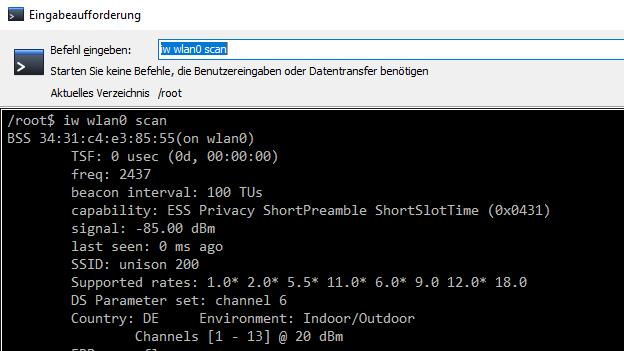
Die Ausgabe ist recht umfangreich und ihr solltet eure SSID suchen. Wenn ihr sie in der Ausgabe findet, ist die erste Voraussetzung zur WLAN Anbindung gegeben.
- Wenn die eigene SSID gefunden wird, kann mit dem folgenden Befehl, die Standard Konfigurationsdatei „wpa_supplicant.conf“ aus dem Template Verzeichnis in das Verzeichnis /etc/config/ kopiert werden. Wenn keine Fehlermeldung erscheint, hat der Befahl funktioniert. Es gibt keine OK Meldung.
cp /etc/config_templates/wpa_supplicant.conf /etc/config/
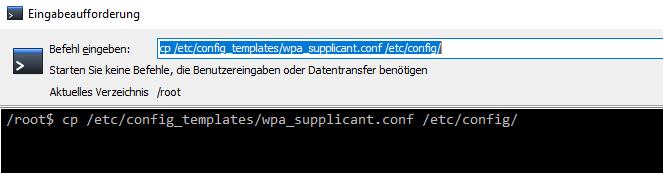
- Danach muss ein Befehl ausgeführt werden, in dem ihr statt „SSID“ den Namen des gewünschten WLANs angeben müsst. Unter „PASSWORT“ bitte euer WLAN Passwort eingeben. In der Ausgabe des Befehls wird das eingegebene Passwort als „passphrase“ ausgegeben. Somit wird später in der Konfigurationsdatei das Passwort nicht in Klarschrift zu sehen sein.
wpa_passphrase "SSID" "PASSWORT"
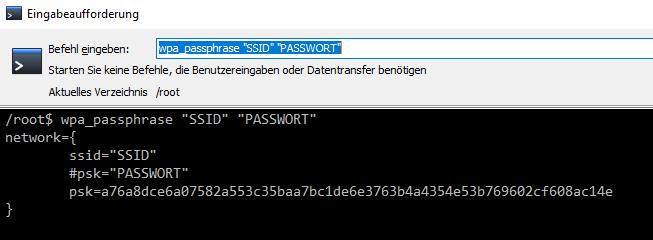
- Nun die Datei „wpa_supplicant.conf“ im Verzeichnis /etc/config/ editieren oder auf PC downloaden und folgende Felder verändern:
ssid=“PUT_YOUR_WLAN_SSID_HERE“ = hier euren WLAN Namen eingeben innerhalb der Anführungszeichen.
psk=PUT_YOUR_PSK_KEY_HERE = den hexadezimalen String den das ‚wpa_passphrase‘ Kommando ausgegeben hat (NICHT das Klartext Passwort) dort hineinkopieren.
ACHTUNG:
In den neueren RaspberryMatic Versionen sind die Zeilen durch das # Zeichen auskommentiert. Das war zum Zeitpunkt der ersten Erstellung dieses Artikels noch nicht der Fall. Daher bitte die im nachfolgenden Screenshot „rot“ markierten # Zeichen löschen. Sonst funktinioniert das nicht!
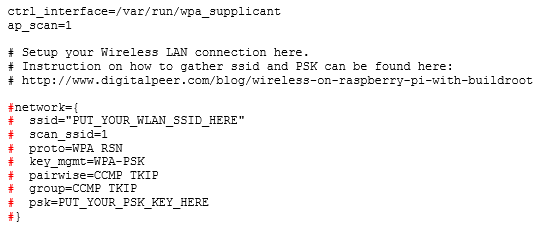
- Nun diese Datei in das Verzeichnis ‚/etc/config/‘ speichern oder zurückspielen, wenn ihr diese Datei extern editiert habt.
- Jetzt RaspberryMatic neustarten und das LAN-Kabel sofort abziehen und nicht wieder verbinden!
Nach diesen Schritten sollte RaspberryMatic neustarten und sich mit dem WLAN verbinden. Wenn ihr einen Bildschirm und eine Tastatur an der Raspberry angeschlossen habt, könnt ihr mit ALT+F2 auf die Konsole wechseln und den Verbindungsaufbau verfolgen.
Ich hatte das nicht und meine Raspberry hat sich nicht mit dem Router über WLAN verbunden. Der Grund dafür war, dass ich in meiner Fritz Box eingestellt hatte, dass sich nur bekannte WLAN Geräte anmelden dürfen. Nachdem ich das verändert hatte und RaspberryMatic nochmals neu gestartet habe, erschien die Raspberry auch bei den verbundenen WLAN Geräten.

Ich habe der Raspberry dann in den Router Definitionen noch eine feste IP Adresse verpasst.
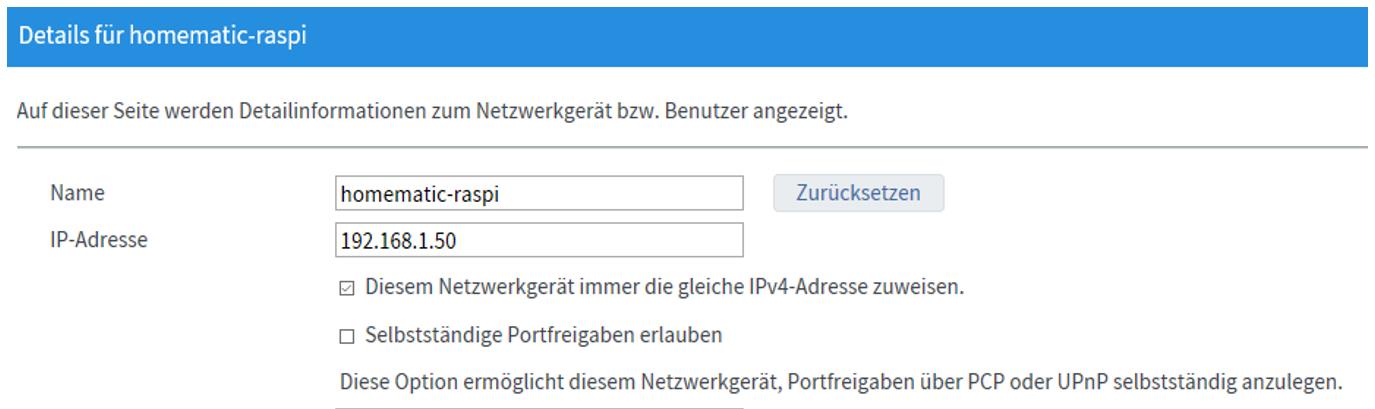
Das Gleiche dann auch noch in der WebUI einstellen:
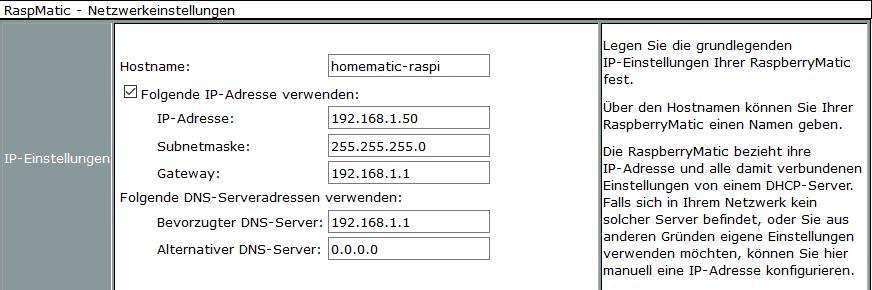
Nachfolgend noch ein Screenshot der aktuellen WLAN Eigenschaften. Ich finde rein von der Werten her sind die Eigenschaften zufriedenstellend.
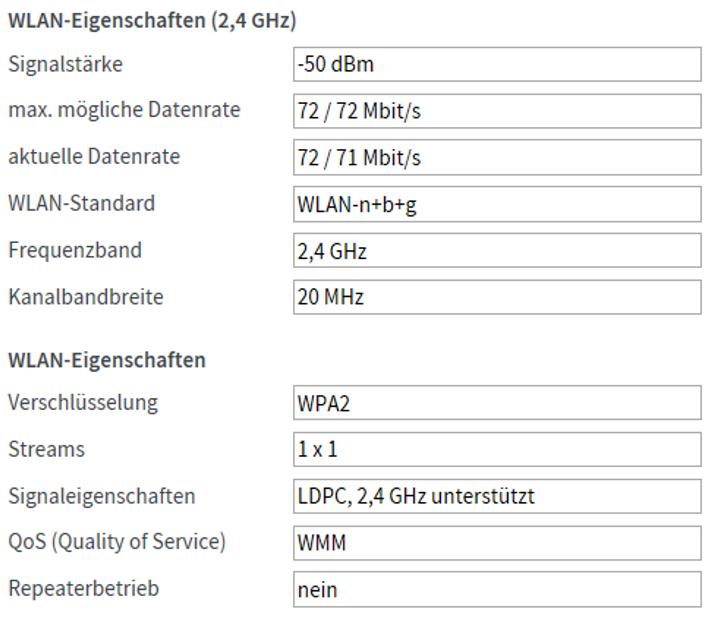
Einschränkung:
Aufgrund der kompakten Bauweise des Raspberry Pi3 befinden sich die Onboard WLAN Schnittstelle und das HomeMatic Funkmodul in unmittelbarer Nachbarschaft. Das führt dazu dass sich die beiden Funksignale mit der Standard Antenne so stark beeinträchtigen, dass fast kein Befehl mehr korrekt an die Aktoren gesendet wird (Flut von Servicemeldungen)
Ich hatte trotz der externen Antenne (zum Artikel) dann auch sehr viele Servicemeldungen (Kommunikationsproblem zu Aktoren), weil sich diese dann auch noch zu dicht an der WLAN Schnittstelle befindet. Daraufhin habe ich meine neueste Errungenschaft „868 MHz Antenne HT250A H-TRONIC“ früher zum Einsatz gebracht als ursprünglich vorgesehen und seitdem habe ich diese Probleme nicht mehr. Diese Antenne kann aufgrund des 5 Meter langen Kabels weit von der RaspberryMatic entfernt positioniert werden. Diese Einschränkung sollte man bei der Planung beachten, wenn man auf WLAN umsteigen möchte.
Ich habe auch gelesen, dass durch ein Raspberry Gehäuse aus Metall die Leistung der Onboard WLAN Schnittstelle in ihrer Leistung eingeschränkt wird.
Fazit
Abschließend möchte ich folgendes Zusammenfassen. Die Einrichtung lief auf der Raspberry wie beschrieben problemlos und nachdem die Einstellungen im Router angepasst waren, konnte die Verbindung zu meinem WLAN hergestellt werden.
Das bisherige Arbeiten in der WebUI über WLAN ist problemlos und wie ich finde auch schnell. Subjektiv würde ich sagen, dass es auf alle Fälle schneller ist als die CCU2 mit LAN Anschluss.
Ich kann aktuell noch nicht sagen ob ich die Raspberry auf Dauer über WLAN betreiben werde. Meine Intension war es die Machbarkeit zu testen und darüber zu berichten. Ich plane meine RaspberryMatic jetzt mal einen Monat im WLAN zu betreiben und danach hier einen kurzen Erfahrungsbericht zu veröffentlichen. Sollte es innerhalb der geplanten Testperiode weitere Probleme (siehe Antenne) geben, werde ich hier unmittelbar darüber informieren.
Was ich auf alle Fälle jetzt schon sagen kann, das die oben erwähnte Antenne sehr gut funktioniert. Seit ihrem Einsatz habe ich keine Servicemeldung bzgl. Kommunikationsprobleme mehr gehabt. Ist sicher grundsätzlich eine Überlegung wert, auch wenn man nicht auf WLAN umsteigen möchte. Sowohl für die Original CCU2 wie auch für die RaspberryMatic.









Hallo – Anleitung hat gut funktioniert.
wenn iw wlan0 scan nicht geht – rfkill list … und dann rfkill unblock 0 … bei mir war device 0 SW geblockt.
Ergebnis war für mich leider nicht befriedigend – es sieht so aus, als ob die Empfangsqualität um fast 80 dB schlechter geworden ist. Rein durch die Aktivierung des WLAN.
Deshalb Empfehlung – checkt mal die Verbindung zu einzelnen Komponenten vor und nach der Aktivierung des WLAN.
mfG Axel
Hallo Andi und Heiko,
auch wenn eure Fragen schon etwas älter sind, kann meine Antwort vielleicht zukünftigen Hilfesuchenden helfen.
Auf dem Raspberry könnt ihr per Terminal das Tool „vim“ nutzen, um die Dateien zu editieren. Dazu schreibt ihr einfach „vi /etc/config/wpa_supplicant.conf“ und tippt dann einmal „i“, um in den „insert mode“ von vim zu gelangen. Beim Start von vim befindet sich dieser in einer Art schreibschutz-Modus, bei dem ihr lediglich lesen, aber die Datei nicht verändern könnt.
Wenn ihr alle Änderungen vorgenommen habt, tippt ihr „:qw“, um den editor zu beenden, und die veränderte Datei abzuspeichern. Mehr Infos über die Bedienung von vim findet ihr ansonsten über google.
Viele Grüße,
Tabea
Hallo Werner,
ich stehe ebenfalls, wie mein Vorredner vor dem Problem, wie ich das wpa_supplicant.conf editieren kann.
Mit dem Befehl ls sehe ich den Ordner schon mal, doch dann komme ich nicht weiter. Magst du mir bitte helfen?
VG
Andi
Hallo Werner,
welchen Editor habe ich denn auf der Raspberrymatic zur Verfügung, um die dpa_supplicant.conf zu ändern?
Ich bräuchte einmal den Aufrufparameter.
Gruß
Heiko
Hallo Werner,
Mal eine Frage ist es auch möglich die Zentrale über LAN zu betreiben und ein LAN Gateway (PI3) über WLAN?
Wenn ich am Gateway nach einem WLAN suche, finde ich nichts.
Würde mich auf Feedback freuen
Gruß
Sven
Hallo Sven,
ja es ist möglich die Zentrale über LAN und das Gateway über WLAN zu betreiben.
Wie genau du das „W“LAN-Gateway einrichten kannst, habe ich hier beschrieben: https://technikkram.net/2017/10/raspberrymatic-raspberry-pi3-als-wlan-gateway-verwenden
Gruss
Werner
Hallo Werner,
viiiielen Dank für Deine Mühe und wirklich gute Erklärung.
Aber weil alles so gut is ;-) habe ich (alter Windows Mensch) vergessen das # am Anfang der Zeile zu entfernen:
#network={
# ssid=“SSID_C2″
# scan_ssid=1
# proto=WPA RSN
# key_mgmt=WPA-PSK
# pairwise=CCMP TKIP
# group=CCMP TKIP
# psk=75fc6da7dab74634234234242424b8ec49278a03f70be433010cd4392f
#}
Vielleich schreibst du das noch dazu.
Hallo Chris,
vielen Dank für den Hinweis.
Als ich den Artikel geschrieben habe, wurden die Zeilen im Config-Member noch nicht mit # auskommentiert.
In den neueren RaspberryMatic Versionen ist das aber jetzt der Fall.
Ich habe einen entsprechenden Hinweis in den Artikel eingebaut.
Grüsse Werner
Hallo Werner,
danke für die Anleitung.
Jens Maus ist einfach vorsichtig und warnt uns lieber Dinge zu tun, die die Tendenz haben unsicher zu funktionieren.
Er kann schliesslich nicht „alles“ ausprobieren. Wir profitieren also voneinander, wenn weitere (zum Beispiel: Du) die Dinge weiterprobieren…Dein Bericht über die externe Antenne spricht schliesslich Bände…
Jetzt möchte ich mich dennoch auch Tobias anschliessen.
Mit Herumprobieren (bin schliesslich auch blutiger Anfänger) habe ich heausgefunden, dass der vi auf der …berrymatic läuft. Mit dem kann man dann auf der Konsole editieren.
Ich habe die wpa.conf abändern können.
Danach funktionierte es aber immer noch nicht.
Im Forum ubunutusers.de bin ich dann unter wpa supplicant fündig geworden und konnte weitere Infos für das debugging finden.
Mit dem Befehl wpasuplicant kann man eventuelle Probleme zwischen Accesspoint und raspi verifizieren.
Gänzlich abgehängt bin ich aber bei der Frage wie man DHCP oder eine feste Adresse für das WLAN Interface einstellen kann und wie man die gemachte Konfiguration in der Datei interfaces dauerhaft speichert. Diese Datei ist readonly und einen SUDO gibt es auf der raspberymatic nicht. Es scheint mir bei Deiner Beschreibung das „Ende“ zu fehlen.
Kannst Du mir da weiterhelfen?
Vielleicht für Anfänger interessant. Hier gibt es eine weitere Anleitung für die W-Lan Anbindung die auch für Anfänger geeignet ist.
http://www.raspifun.de/viewtopic.php?t=32
Moin,
ich bin der Autor der von Tobias verlinkter Anleitung.
Ich nutze selbst eine externe Antenne und WLAN auf einem Pi 2B ohne Probleme.
Man muss auch nicht 5m Kabel verwenden, es reicht in der Regel aus, wenige Zentimeter vom Raspberry Pi die Antenne zu platzieren.
Mit der originalen Antenne von dem Funkmodul hatte ich auch ohne Ende Servicemeldungen.
Nach dem Anlöten und Montieren der kleinen 868MHz Antenne ist keine Servicemeldung mehr wegen Verbindungsproblemen aufgetaucht.
Grüße
Admin vom https://www.raspifun.de Forum
Hallo ich stecke bei dem hier fest: „Nun die Datei „wpa_supplicant.conf“ im Verzeichnis /etc/config/ editieren oder auf PC downloaden und folgende Felder verändern“ Wie kann man die Config editieren? Leider sind da zu viele Schritte nicht für Anfänger nachvollziehbar.
Hallo Tobias,
ich schreibe dir eine Mail in der ich versuche das noch etwas detailierter zu beschreiben. Wir können aber auch die nächsten Tage mal telefonieren und wir machen es gemeinsam in deinem System.
Werner